第一步: 打开虚拟机
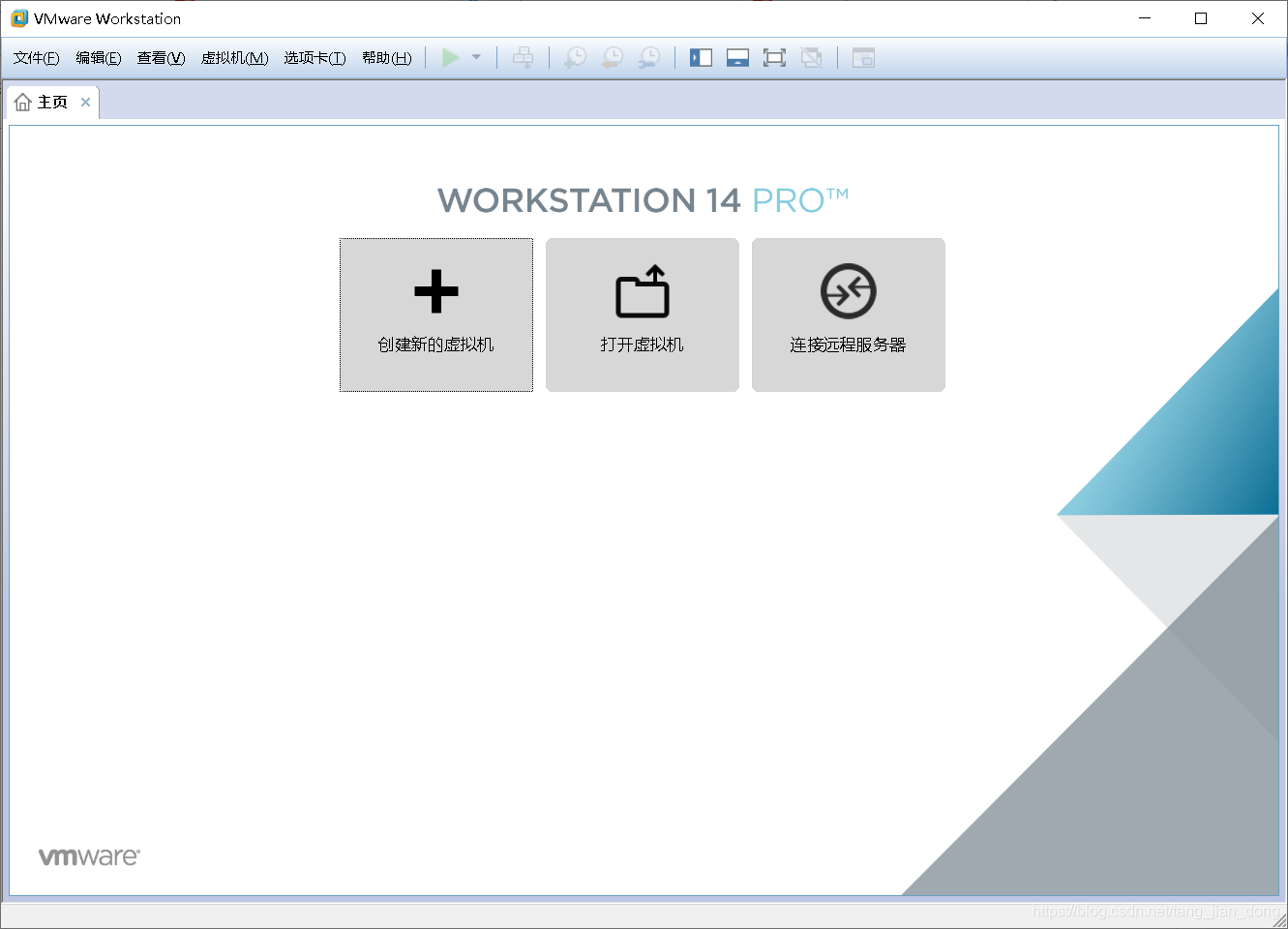
第二步: 点击创建虚拟机
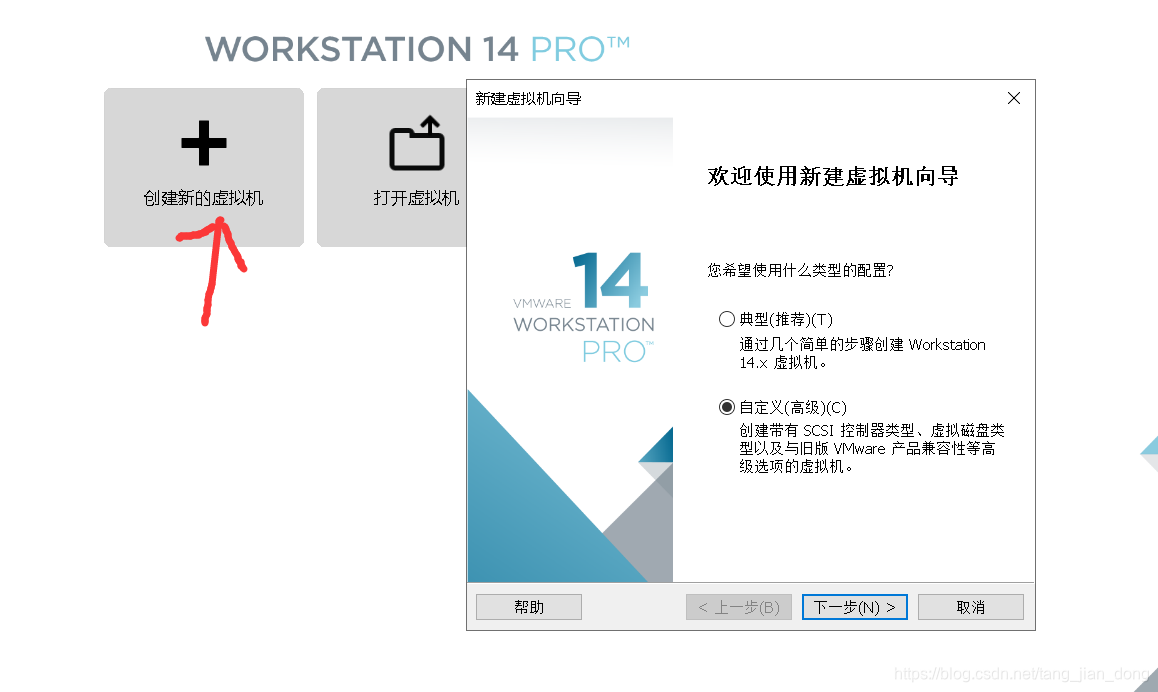
第三步:

第四步:
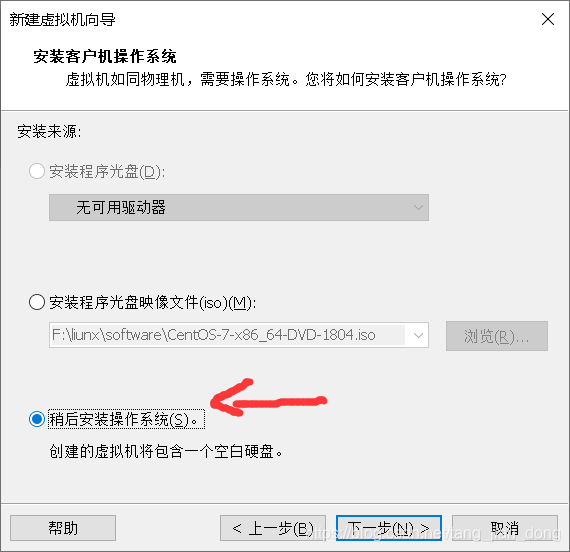
第五步:
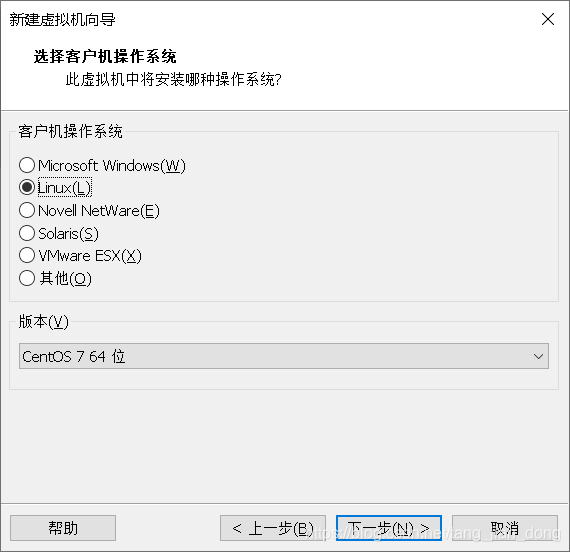
第六步: 名称与位置
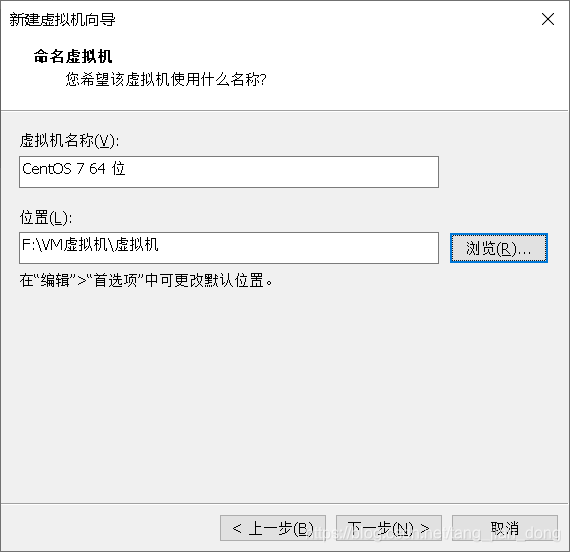
第七步:分配cpu, 后期可调整
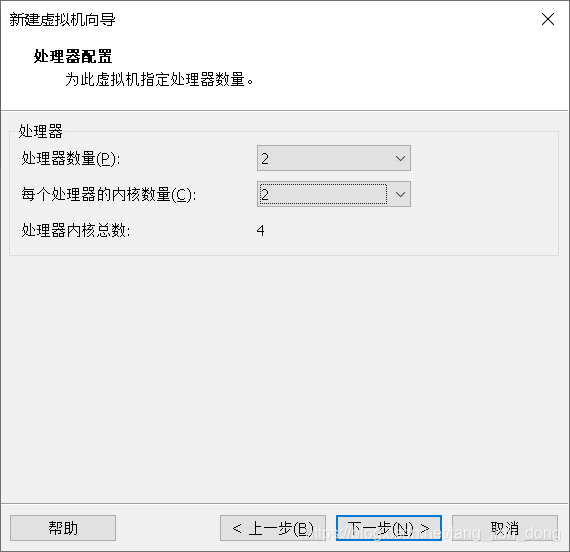
第八步:分配内存
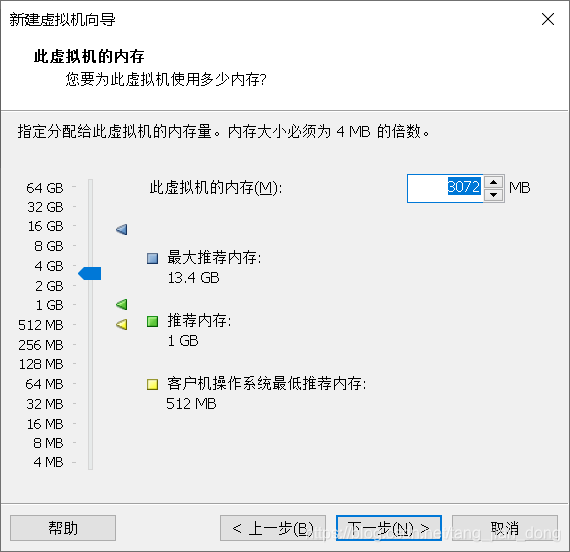
第九步:
网络连接类型的选择,网络连接类型一共有桥接、NAT、仅主机和不联网四种。
桥接:选择桥接模式的话虚拟机和宿主机在网络上就是平级的关系,相当于连接在同一交换机上。
NAT:NAT模式就是虚拟机要联网得先通过宿主机才能和外面进行通信。
仅主机:虚拟机与宿主机直接连起来
桥接与NAT模式访问互联网过程,如下图所示

我选择: NAT模式
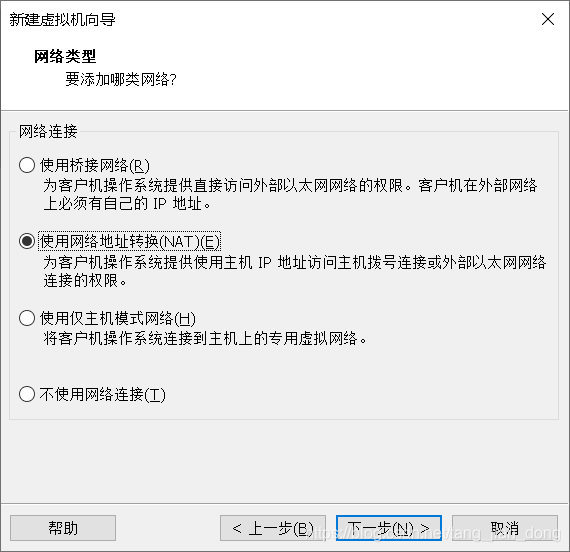
第十步: 默认就行:
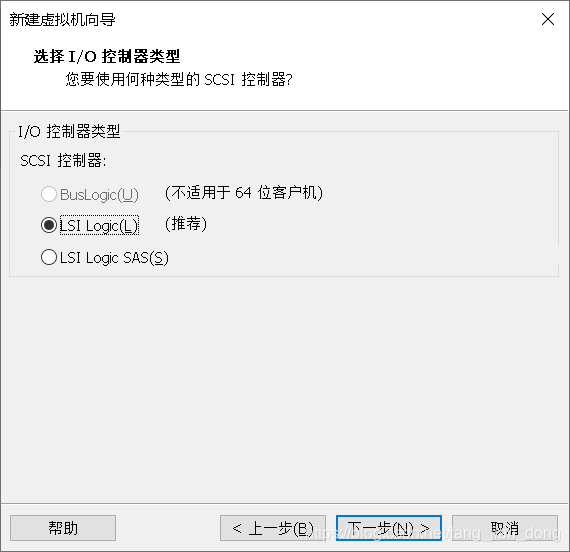
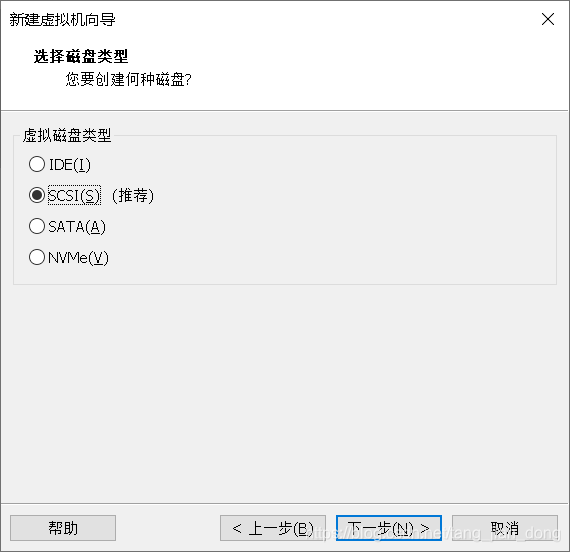
第十一步:
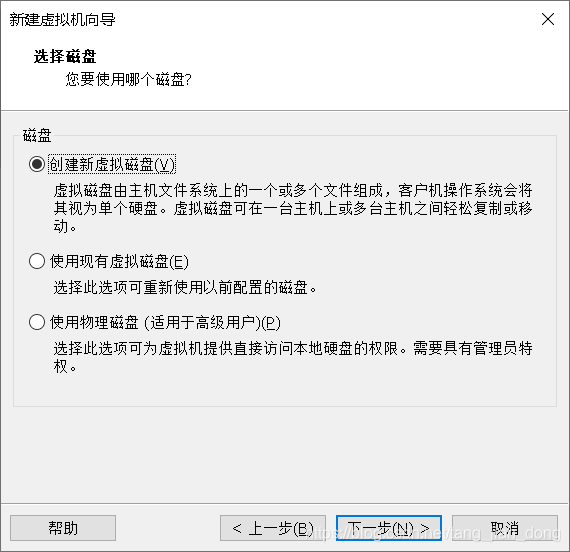
第十二步:
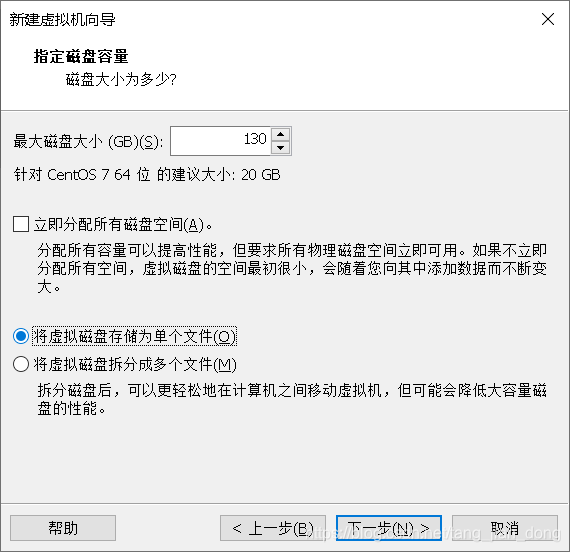
第十三步:

完成:
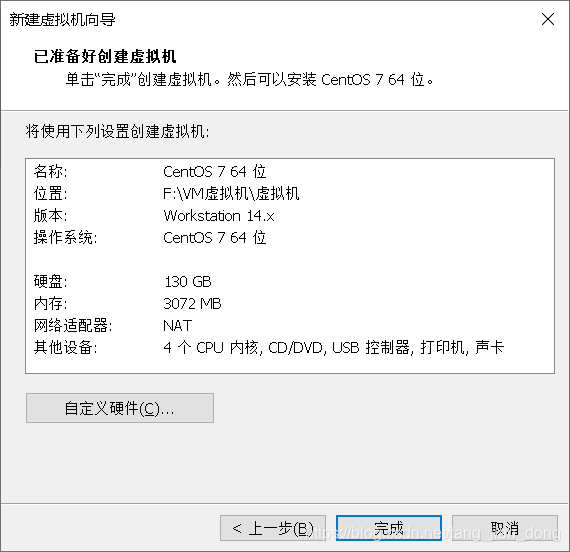
移除不要的硬件
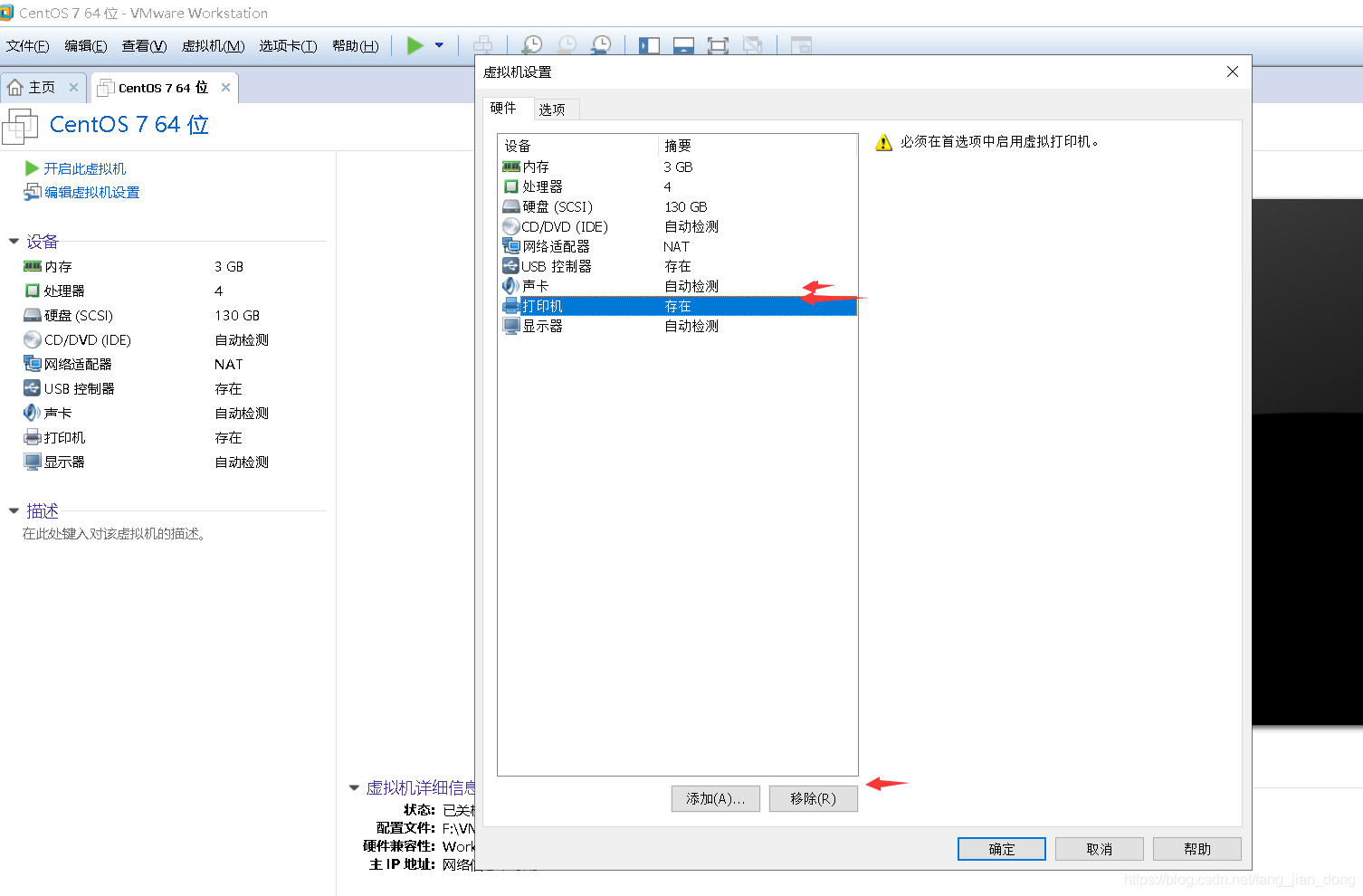
第十四步: 选择 liunx 版本, dvd版是标准版,一般选择这个就行, everything 对完整版安装盘的软件进行补充,集成所有软件
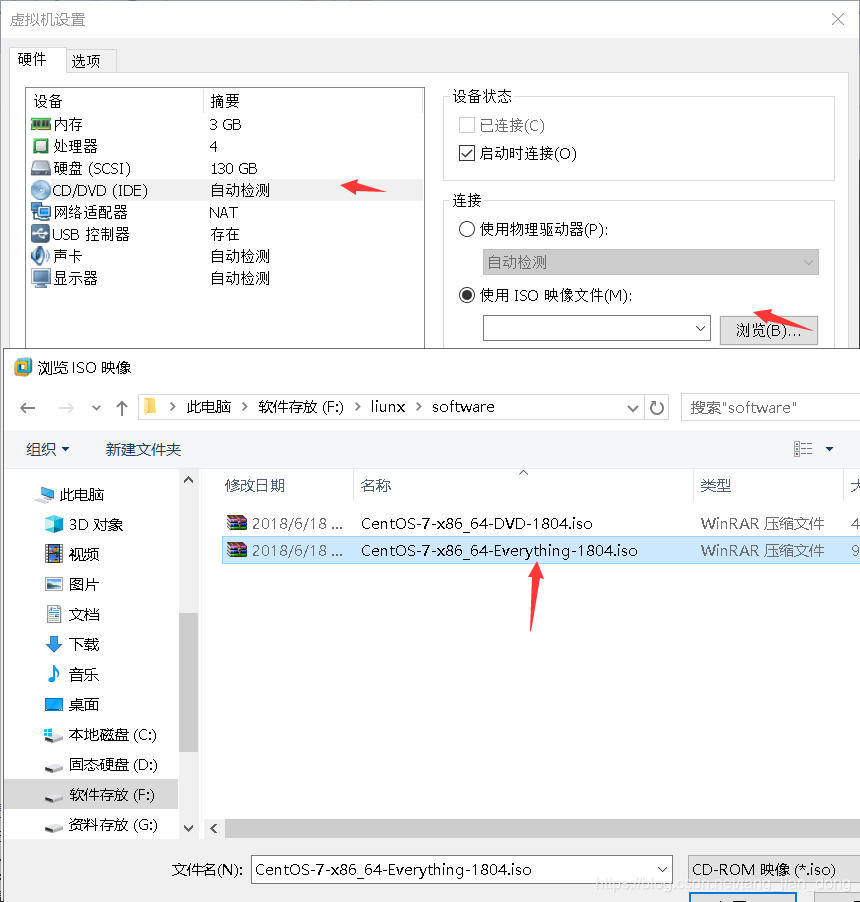
第十五步: 开启虚拟机
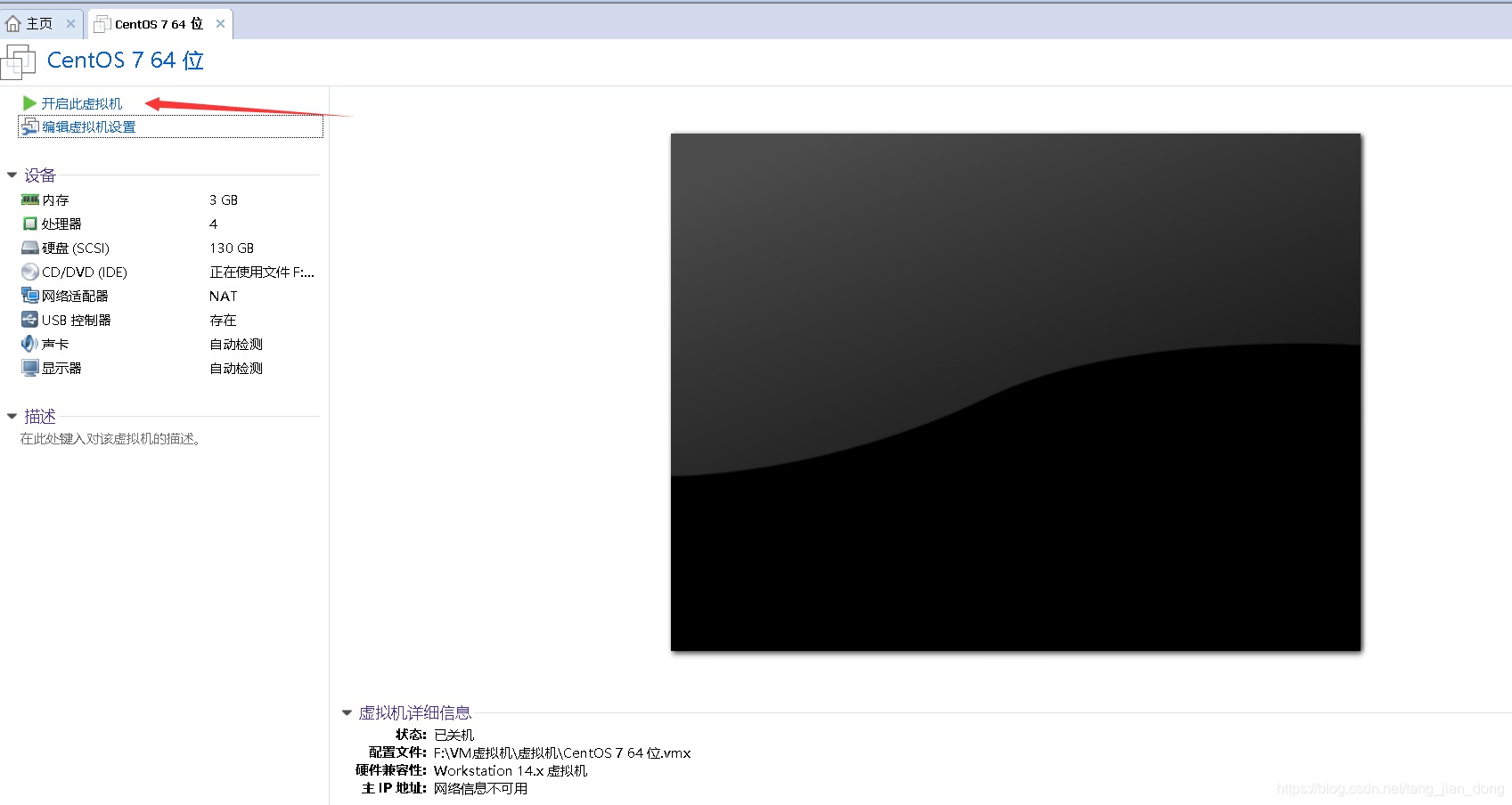
第十六步: 开始安装 liunx, 进去后直接回车。
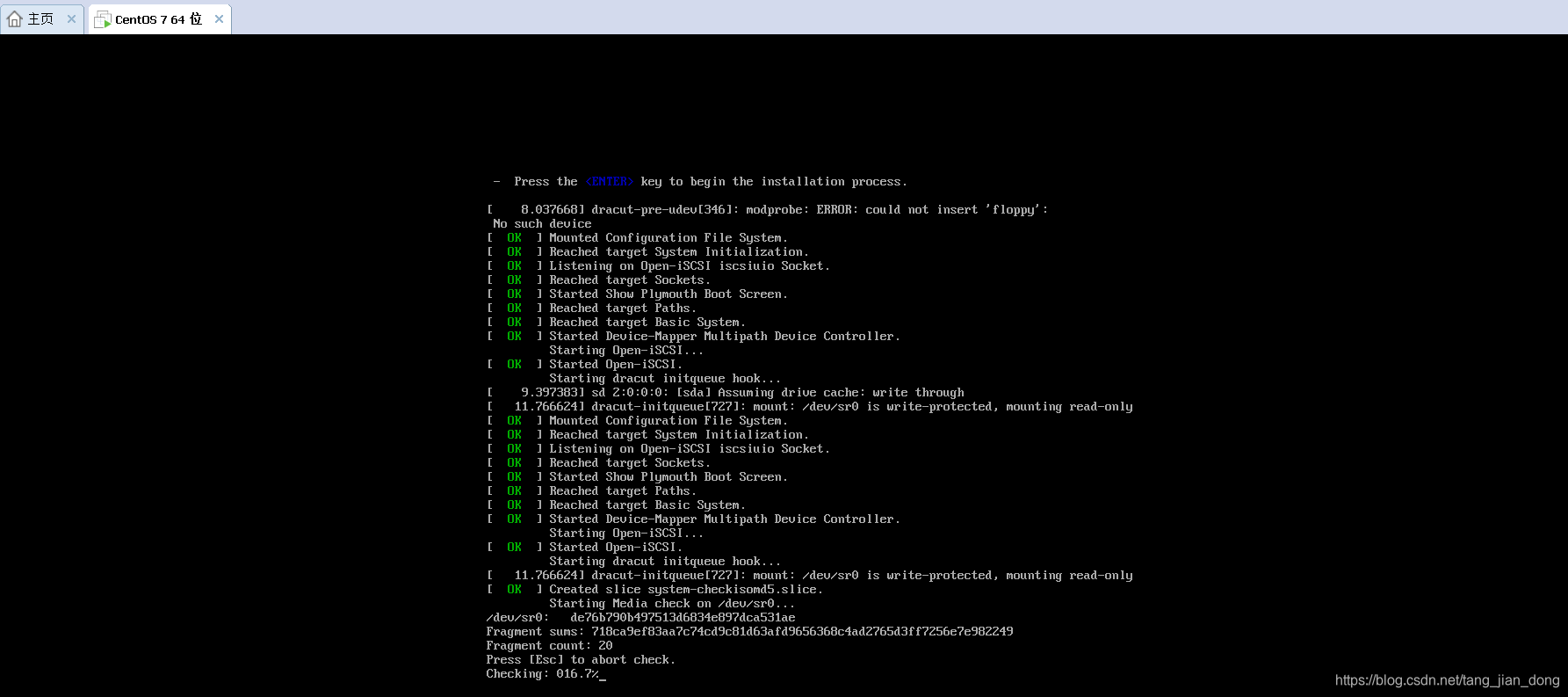
第十七步: 选择语言
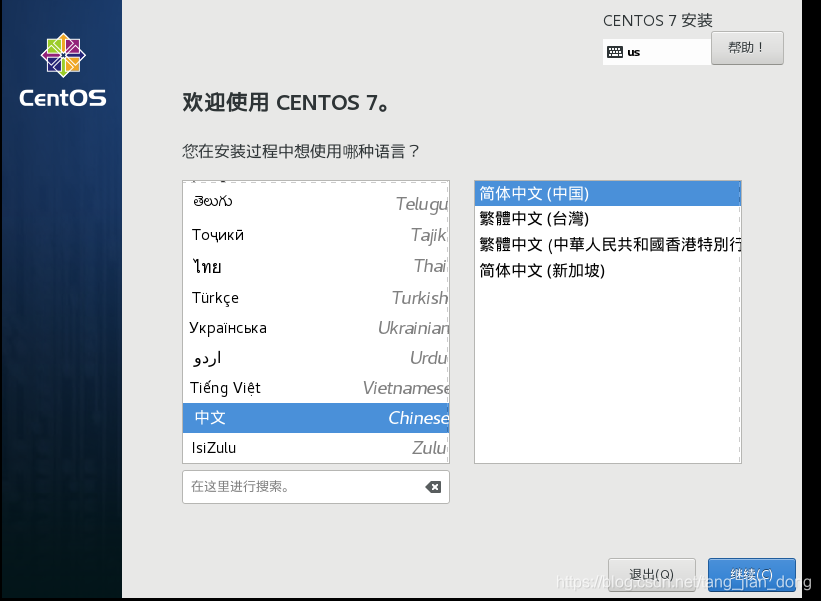
第十八步:分区,时区,界面配置
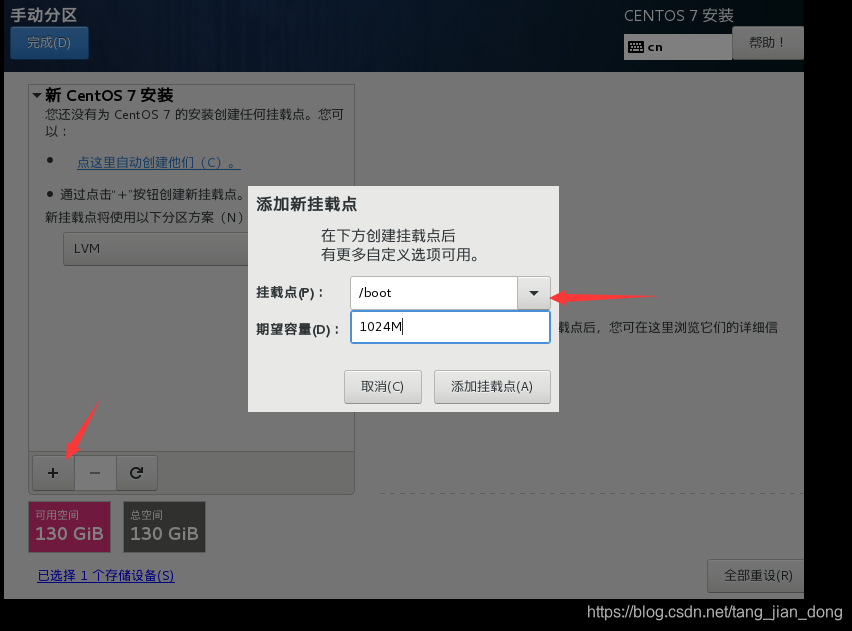
其它盘也是这样分配
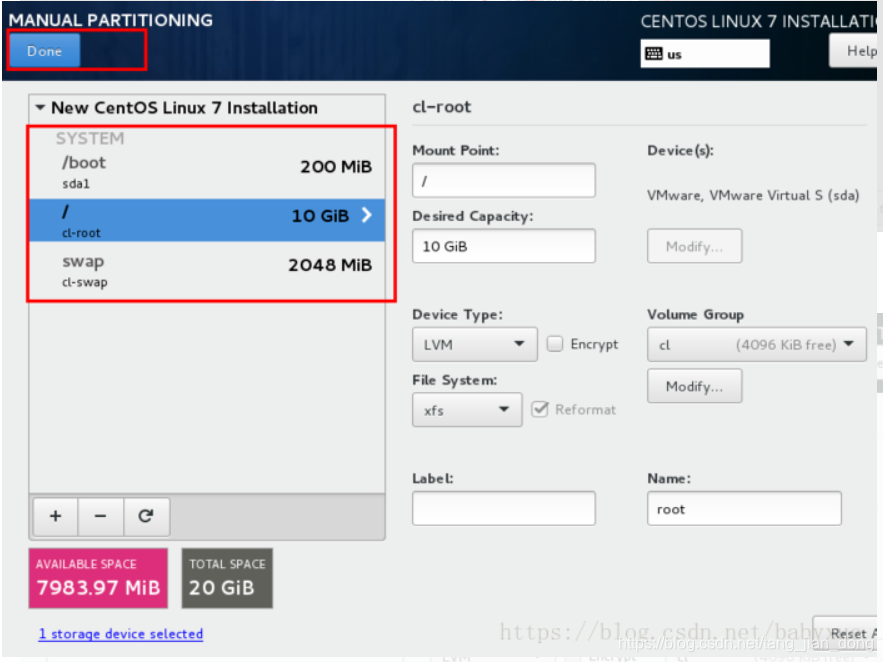
时区修改:选择上海
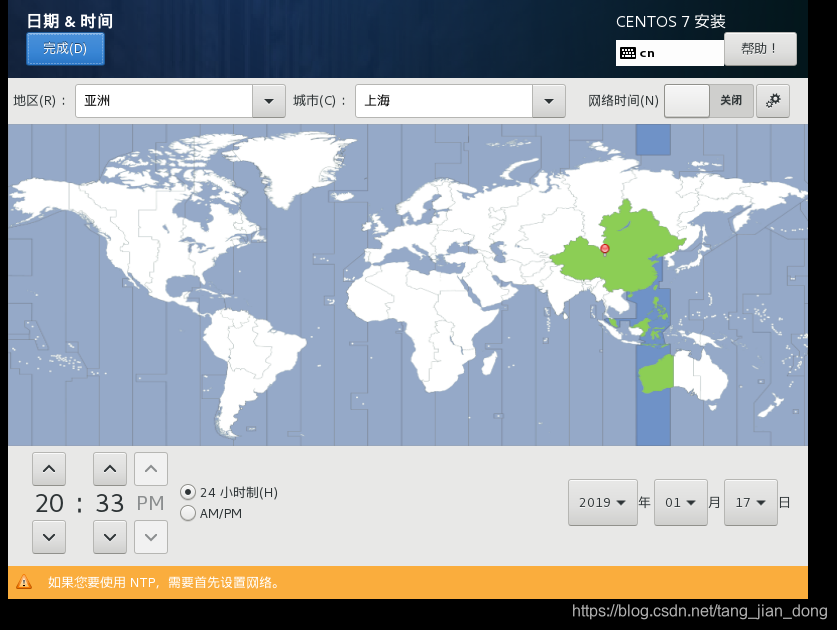
界面选择:
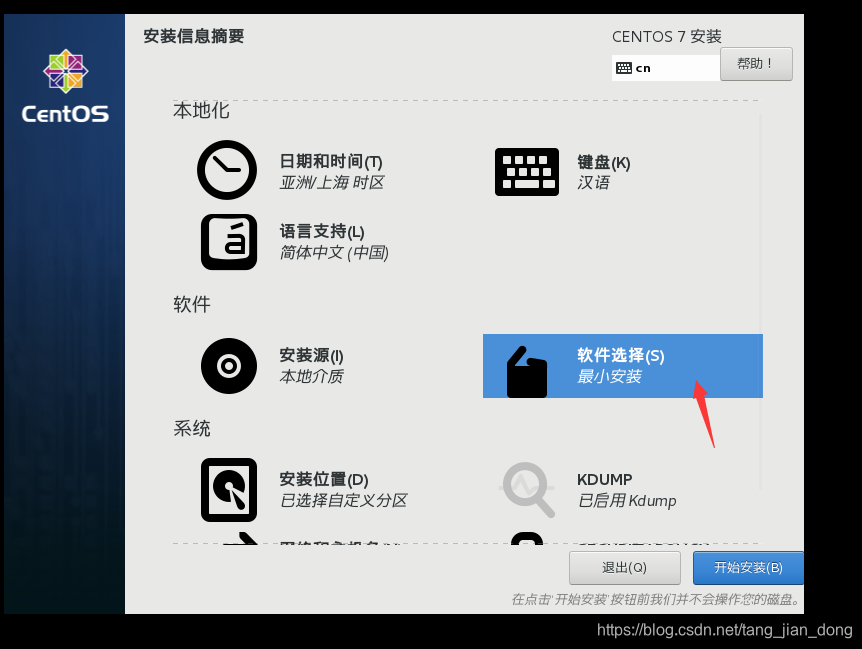
1 或者2 都可以
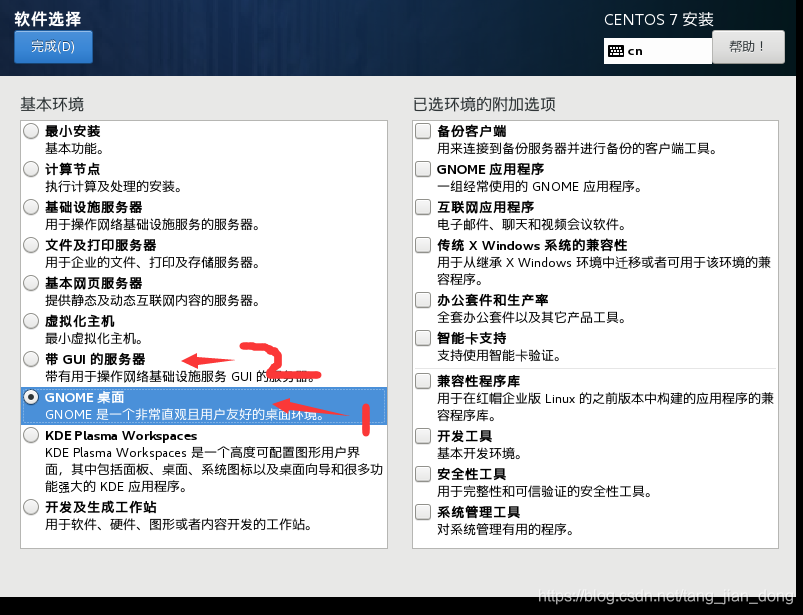
3:安装 并创建root密码
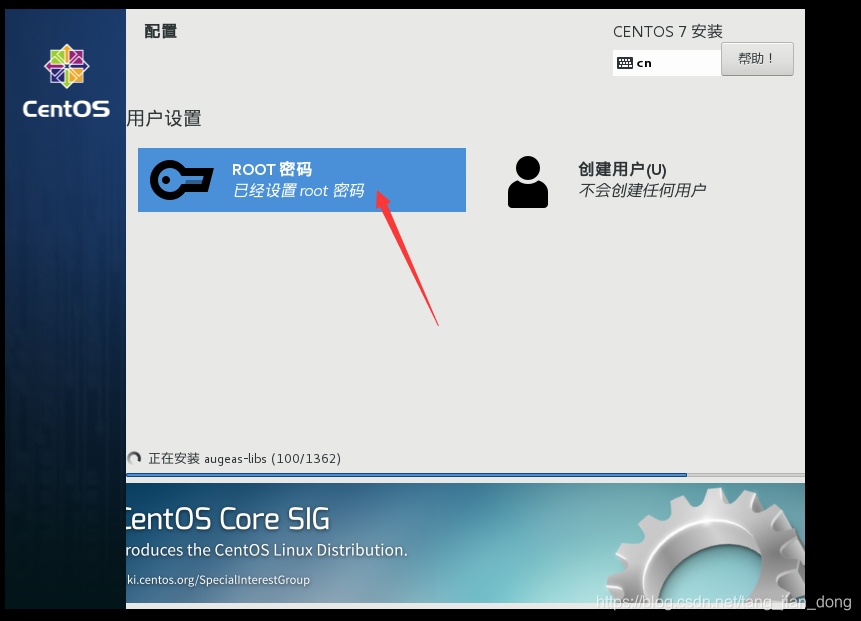
4:安装完成
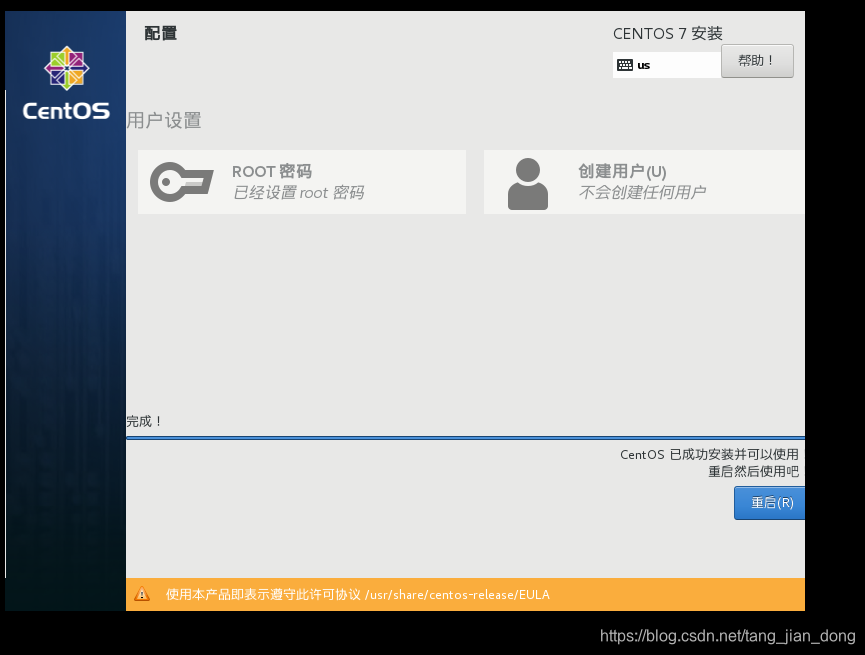
重启完毕: 接受许可
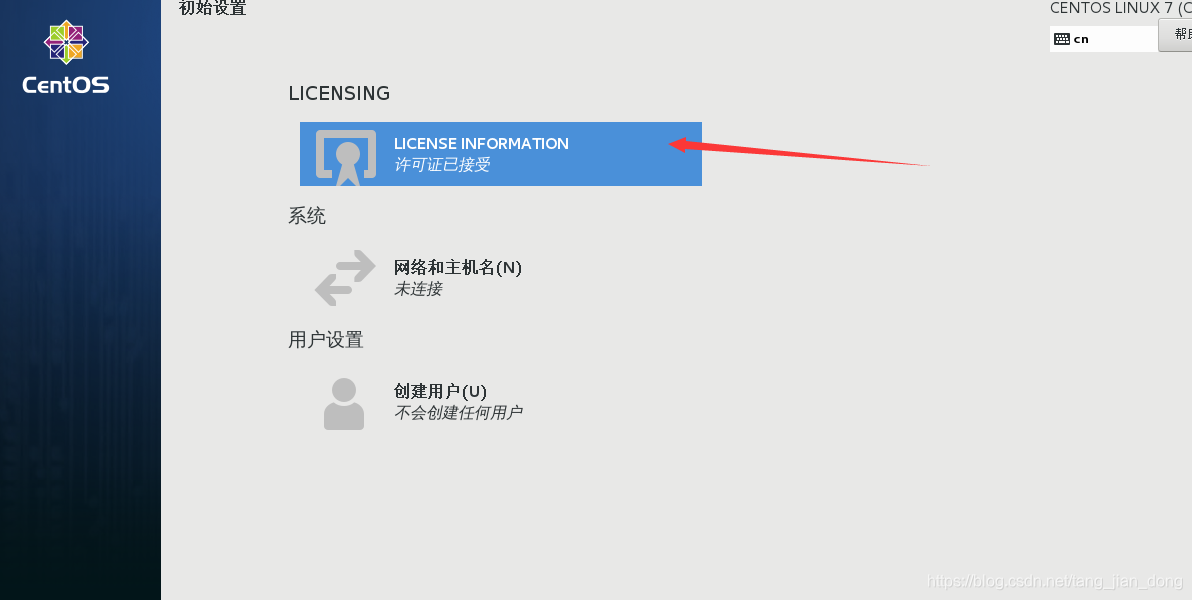
创建 登录帐号和密码, 选择上海时区就ok了
安装完成。
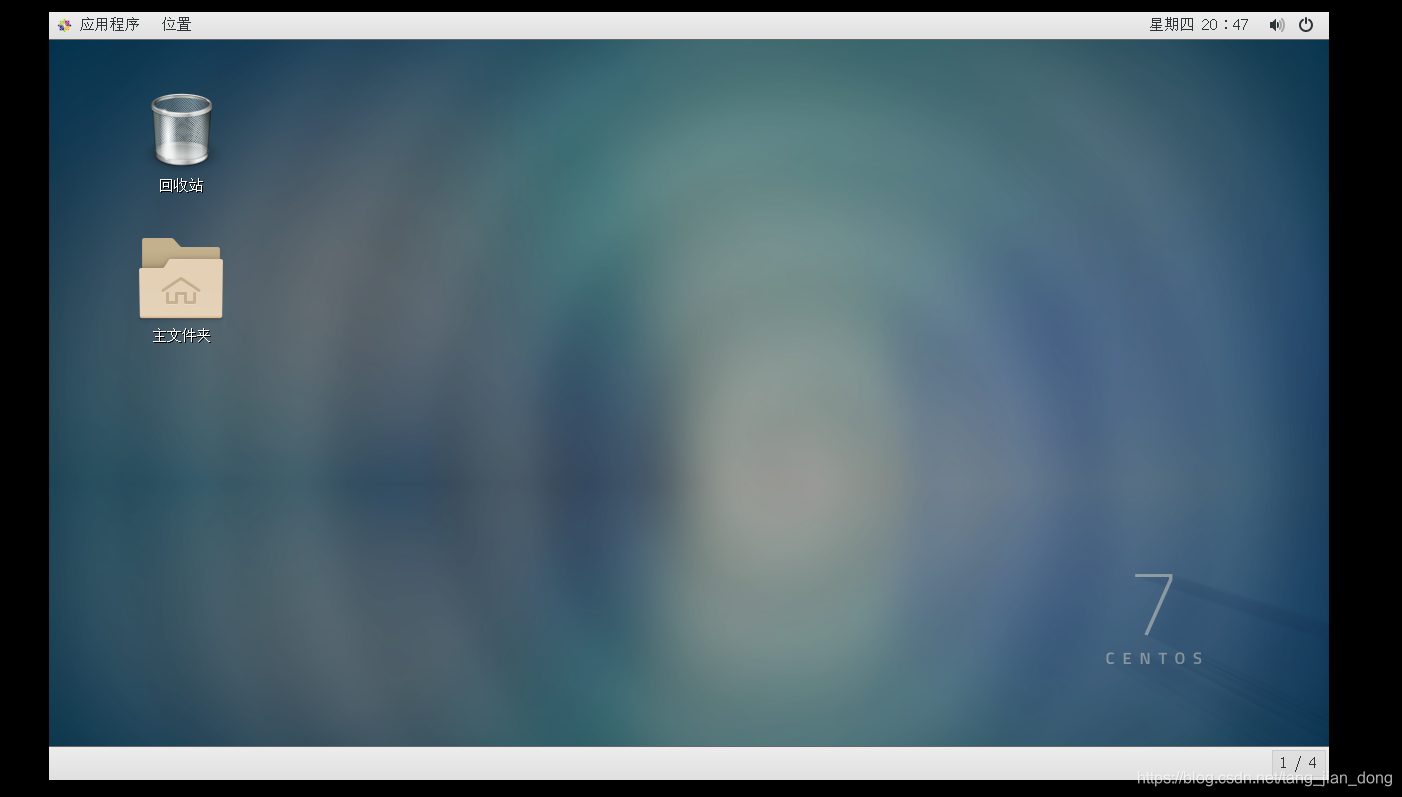








 本文详细介绍了从打开虚拟机到完成Liunx系统安装的全过程,包括虚拟机设置、网络连接类型选择、硬件配置、Liunx版本选择及安装步骤等关键信息。
本文详细介绍了从打开虚拟机到完成Liunx系统安装的全过程,包括虚拟机设置、网络连接类型选择、硬件配置、Liunx版本选择及安装步骤等关键信息。
















 2614
2614

 被折叠的 条评论
为什么被折叠?
被折叠的 条评论
为什么被折叠?








